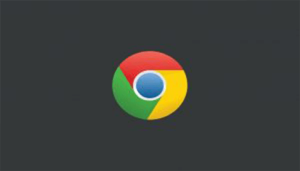10 Yaygın Bilgisayar Sorunları ve Çözümü

10 Yaygın Bilgisayar Sorunları ve Çözümü
10 Yaygın Bilgisayar Sorunları ve Çözümü, Bilgisayarlar hayatımızın ayrılmaz bir parçası haline gelse de zaman zaman can sıkıcı sorunlarla karşılaşabiliyoruz. Teknoloji ilerlemesi ve büyümesiyle sıklıkla maruz kaldığımız sorunlar bizi biraz daha bilgilendirme yolunda bir üst seviyeye taşıyor. Hayatın zorlukları ve teknolojinin hızlı adım atması kendimizi adapte etme zorluğu biraz canımızı sıkabiliyor. Pes etmeyin azimli olun ve mücadeleye kaldığı yerden devam edin. İşte 10 yaygın Bilgisayar Sorunları ve Çözümü:
Reklam
- 10 Yaygın Bilgisayar Sorunları ve Çözümü
- Dijital Platformlardaki Öne Çıkan Yapımlar
- 2025 Kurban Bayramı Ne Zaman
- Ev Dekorasyonu Dikkat Çeken Renkler
- Akciğer Kanserinin Sebepleri
- Yapay Zekanın Mesleklere Etkisi
-
Bilgisayar Yavaş Çalışıyor
Bu, bilgisayar kullanıcılarının en sık karşılaştığı sorunlardan biridir. İşinizi yaptığınız anda bilgisayarın delirtici şekilde yavaşlaması dayanılmaz bir çileye dönüyor. Bunun nedenlerini ve çözümü için takip edin.
Nedenleri:
- Fazla Arka Plan Uygulaması: Arka planda çalışan çok sayıda uygulama RAM’i tüketir.
- Sabit Disk Doluluğu: Sabit diskinizin dolması bilgisayarınızın performansını düşürebilir.
- Eski Donanım: Güncel yazılımları çalıştırmak için donanımınız yeterli olmayabilir.
- Virüs ve Kötü Amaçlı Yazılımlar: Zararlı yazılımlar sistem kaynaklarını tüketebilir.
- Aşırı Isınma: Bilgisayarın içindeki toz birikimi veya yetersiz soğutma nedeniyle aşırı ısınma performansı düşürebilir.
- Eksik Güncellemeler: İşletim sistemi veya sürücülerin güncel olmaması uyumsuzluklara neden olabilir.
Çözüm:
-
- Gereksiz programları kapatın ve başlangıçta otomatik açılan uygulamaları devre dışı bırakın (Görev Yöneticisi > Başlangıç).
- Sabit diskinizde yer açmak için gereksiz dosyaları silin veya bir disk temizleme aracı kullanın.
- RAM veya SSD yükseltmesi yapmayı düşünün.
- Virüs taraması yaparak kötü amaçlı yazılımları temizleyin.
- Virüs Taraması Yapın: Güçlü bir antivirüs programıyla düzenli olarak sisteminizi tarayın.
- Soğutmayı Kontrol Edin: Bilgisayarınızın fanlarını temizleyin ve yeterli hava akışı sağlandığından emin olun. Gerekirse soğutucu kullanın.
- Sistem Güncellemelerini Yapın: İşletim sisteminizi ve tüm sürücülerinizi güncel tutun.
-
İnternet Bağlantısı Sorunları
Kablosuz veya kablolu internet bağlantılarında kesintiler veya hiç bağlanamama sorunları yaşanabilir. Kullandığınız Ethernet kablosu kalitesizliği nedeniyle başınızı ağrıtabilir, bu kabloyu eğip, büküp, kırma pozüsyonları kablonun içindeki ince bakır tellere zarar veriyor. Bu da kablo akış görevini yapamaz hale gelir bu soruna dikkat Edin.
Çözüm:
-
- Modemi ve yönlendiriciyi yeniden başlatın.
- Wi-Fi sinyal gücünü kontrol edin; gerekirse daha yakın bir konuma geçin.
- DNS ayarlarını değiştirin (örneğin, Google DNS: 8.8.8.8).
- Ağ sürücülerini güncelleyin.
- Kabloları Kontrol Edin: Ethernet kablosunun düzgün takılı olduğundan emin olun.
- IP Ayarlarını Kontrol Edin: IP adresinin otomatik olarak alındığından veya doğru statik IP ayarlarının yapıldığından emin olun.
-
Bilgisayar Donuyor veya Kilitleniyor
Çözüm:
-
- Görev Yöneticisi’ni (Ctrl+Shift+Esc) açarak yanıt vermeyen uygulamaları kapatın.
- Sürücüleri ve işletim sistemini güncelleyin.
- Aşırı ısınma olup olmadığını kontrol edin; fanları temizleyin veya termal macun yenileyin.
- RAM veya sabit disk hatalarını kontrol etmek için tanı araçları kullanın (örneğin, Windows Bellek Tanılama).
-
Mavi Ekran Hatası (BSOD)
Mavi ekran hataları, Windows’un kritik bir hata ile karşılaştığını ve kendisini korumak için kapandığını gösterir.
Çözüm:
-
- Hata kodunu not edin ve çevrimiçi araştırın.
- Son yüklenen yazılım veya sürücüleri kaldırın.
- Windows’un “Sistem Geri Yükleme” özelliğini kullanarak sistemi önceki bir tarihe geri alın.
- Donanım sorunları için RAM veya sabit diski test edin.
-
Yavaş Başlangıç ve Kapanma Süreleri
Bilgisayarın açılış ve kapanışının normalden daha uzun sürmesi.
Nedenleri:
- Çok Fazla Başlangıç Programı: Windows ile birlikte otomatik başlayan çok sayıda program.
- Düşük Disk Hızı: Eski HDD’ler veya dolu sabit diskler.
- Sistem Dosyası Bozulması: İşletim sistemi dosyalarında sorunlar.
Çözümler:
- Başlangıç Programlarını Devre Dışı Bırakın: Görev Yöneticisi’ndeki “Başlangıç” sekmesinden gereksiz programları devre dışı bırakın.
- Disk Birleştirme (HDD için): Sabit diskinizi birleştirerek performansı artırabilirsiniz (SSD’ler için gerekli değildir).
- SSD’ye Geçiş: Hız için en etkili çözüm, işletim sistemini bir SSD’ye kurmaktır.
- Sistem Dosya Denetleyicisi (SFC) Çalıştırın: Komut İstemi’ni yönetici olarak açıp
sfc /scannowkomutunu çalıştırın.
- Yazıcı Çalışmıyor
Çözüm:
-
- Yazıcı bağlantısını (USB/Wi-Fi) kontrol edin.
- Yazıcı sürücülerini güncelleyin veya yeniden yükleyin.
- Yazıcı kuyruğunu temizleyin (Denetim Masası > Yazıcılar).
- Yazıcıyı varsayılan olarak ayarlayın.
-
Ses Çıkmıyor
Bilgisayardan ses gelmemesi veya sesin kalitesinin düşük olması, multimedya deneyimini olumsuz etkiler. Bu, genellikle yanlış ses ayarları, eski veya bozuk ses sürücüleri, yanlış bağlı hoparlör/kulaklıklar veya ses kartı arızaları nedeniyle ortaya çıkar.
Çözüm:
-
- Ses seviyesini ve sessize alma ayarlarını kontrol edin.
- Ses sürücülerini güncelleyin (Aygıt Yöneticisi > Ses, video ve oyun denetleyicileri).
- Farklı bir kulaklık veya hoparlör deneyin.
- Windows Ses Sorun Gidericisi’ni çalıştırın.
-
Bilgisayar Açılmıyor
Bilgisayarın hiç açılmaması veya açılış sırasında “Mavi Ekran Ölüm Hatası” (BSOD) ile karşılaşmak, kullanıcılar için korkutucu olabilir. Bu, genellikle güç kaynağı sorunları, donanım arızaları (RAM, ekran kartı vb.) veya kritik sistem dosyalarındaki bozulmalar nedeniyle meydana gelir.
Nedenleri:
- Sürücü Uyuşmazlıkları: Yanlış veya eski sürücüler.
- Donanım Arızası: RAM, sabit disk veya ekran kartı gibi donanım bileşenlerinde sorun.
- Virüs Bulaşması: Kötü amaçlı yazılımlar sistem dosyalarına zarar verebilir.
- Yazılım Çakışmaları: Yüklenen programlar veya güncellemeler arasında çakışma.
Çözümler:
- Hata Kodunu Araştırın: Mavi ekranda yazan hata kodunu (örn. IRQL_NOT_LESS_OR_EQUAL) internette aratarak sorunun kaynağını bulmaya çalışın.
- En Son Yüklenen Yazılımları/Güncellemeleri Kaldırın: Hata yeni bir program veya güncelleme sonrası başladıysa, bunları kaldırın.
- Sürücüleri Güncelleyin: Özellikle yeni bir donanım taktıysanız veya sürücüleri uzun zamandır güncellemediyseniz, bunları güncelleyin.
- Bellek Testi Yapın: RAM’i test etmek için Windows Bellek Tanılama aracını veya üçüncü taraf yazılımları kullanın.
- Disk Kontrolü Yapın:
chkdskkomutuyla disk hatalarını tarayın ve düzeltin. - Güvenli Modda Başlatın: Sorunu güvenli modda test edin ve sorun devam ederse sistemi geri yükleyin.
- Virüs veya Kötü Amaçlı Yazılım Bulaşması
Bilgisayarınızın izinsiz reklam göstermesi, yavaşlaması veya tuhaf davranışlar sergilemesi.
Nedenleri:
- Güvenli Olmayan Web Siteleri: Zararlı yazılım barındıran sitelerden indirme.
- E-posta Eklentileri: Şüpheli e-postalarla gelen zararlı eklentiler.
- Güncel Olmayan Yazılımlar: Güvenlik açıklarını barındıran güncel olmayan işletim sistemi ve programlar.
Çözümler:
- Antivirüs Yazılımı Kullanın: Güvenilir bir antivirüs programı kurun ve düzenli olarak tam sistem taraması yapın.
- Güncellemeleri Yapın: İşletim sisteminizi ve tüm programlarınızı düzenli olarak güncelleyin.
- Güvenli İnternet Kullanımı: Şüpheli bağlantılara tıklamaktan, tanımadığınız e-posta eklerini açmaktan kaçının.
- Güvenlik Duvarı: Güvenlik duvarınızın etkin olduğundan emin olun.
- İki Faktörlü Kimlik Doğrulama: Mümkünse, tüm online hesaplarınızda iki faktörlü kimlik doğrulamayı etkinleştirin.
- Kablolu cihazlarda bağlantıları kontrol edin; kablosuz cihazlarda pilleri değiştirin.
- Farklı bir USB portu deneyin.
- Sürücüleri güncelleyin veya yeniden yükleyin (Aygıt Yöneticisi).
- Windows’un sorun giderici aracını kullanın (Ayarlar > Sorun Giderme).
Depolama Alanı Sorunları
Sabit diskte yeterli alan kalmaması ve bunun performansı etkilemesi.
Nedenleri:
- Gereksiz Dosyalar: İndirilen dosyalar, geçici dosyalar, eski yedekler.
- Büyük Uygulamalar: Çok yer kaplayan oyunlar veya programlar.
- Çöp Kutusu: Silinen dosyaların çöp kutusunda birikmesi.
Çözümler:
- Disk Temizleme: Windows’un yerleşik Disk Temizleme aracını kullanarak gereksiz dosyaları silin.
- Gereksiz Programları Kaldırın: Kullanmadığınız programları Denetim Masası’ndan kaldırın.
- Büyük Dosyaları Taşıyın/Silin: Çok yer kaplayan videolar, fotoğraflar veya diğer dosyaları harici diske taşıyın veya silin.
- Bulut Depolama Kullanın: Önemli dosyalarınızı bulut depolama hizmetlerine yükleyerek diskte yer açın.
- SSD Yükseltmesi: Daha hızlı ve geniş depolama için SSD’ye geçiş yapın.
Sorun devam ederse, bir teknik servise başvurmak veya donanım/işletim sistemiyle ilgili daha derinlemesine bir analiz yapmak gerekebilir. Ek olarak, verilerinizi düzenli olarak yedeklemeyi unutmayın!